在手机的存储卡上是如何新建文件夹的,现在的手机都可以插入两张手机卡 , 和存储卡 。
那么我们管理存储卡的时候 , 如何在存储卡上新建文件夹呢?
这个方法讲解了如何在手机存储卡上新建文件夹的方法 。
第一步,在手机上找到文件管理,具体看图一 。

文章插图
如何在手机的存储卡上新建文件夹
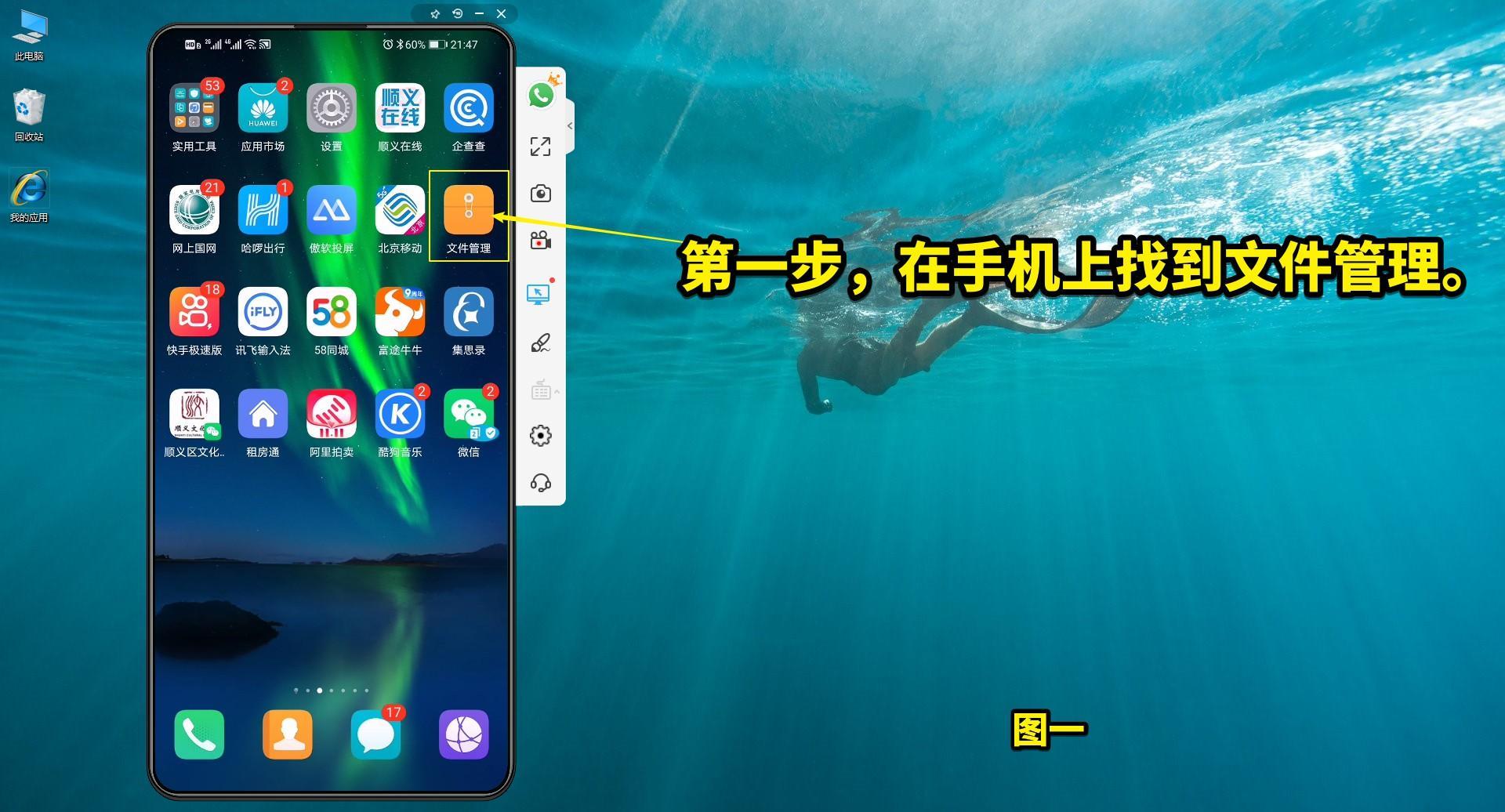
文章插图
第一步,在手机上找到文件管理
第二步,打开文件管理,点击浏览,然后在浏览上方找到存储卡 , 打开存储卡,具体看图二 。
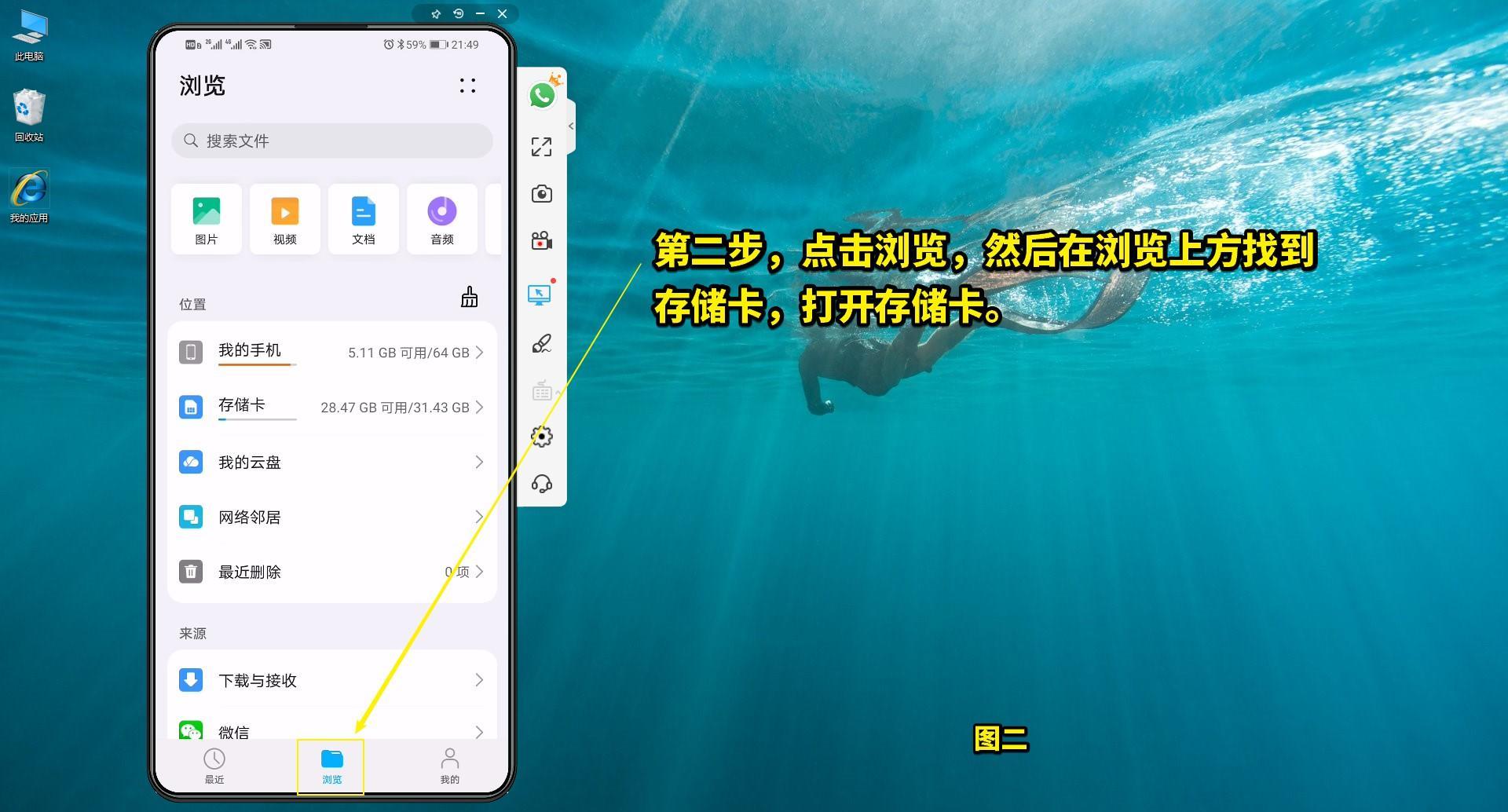
文章插图
第二步,点击浏览,然后在浏览上方找到存储卡,打开存储卡
这里的存储卡,就是手机的外置存储卡,GB是存储卡的容量单位 。
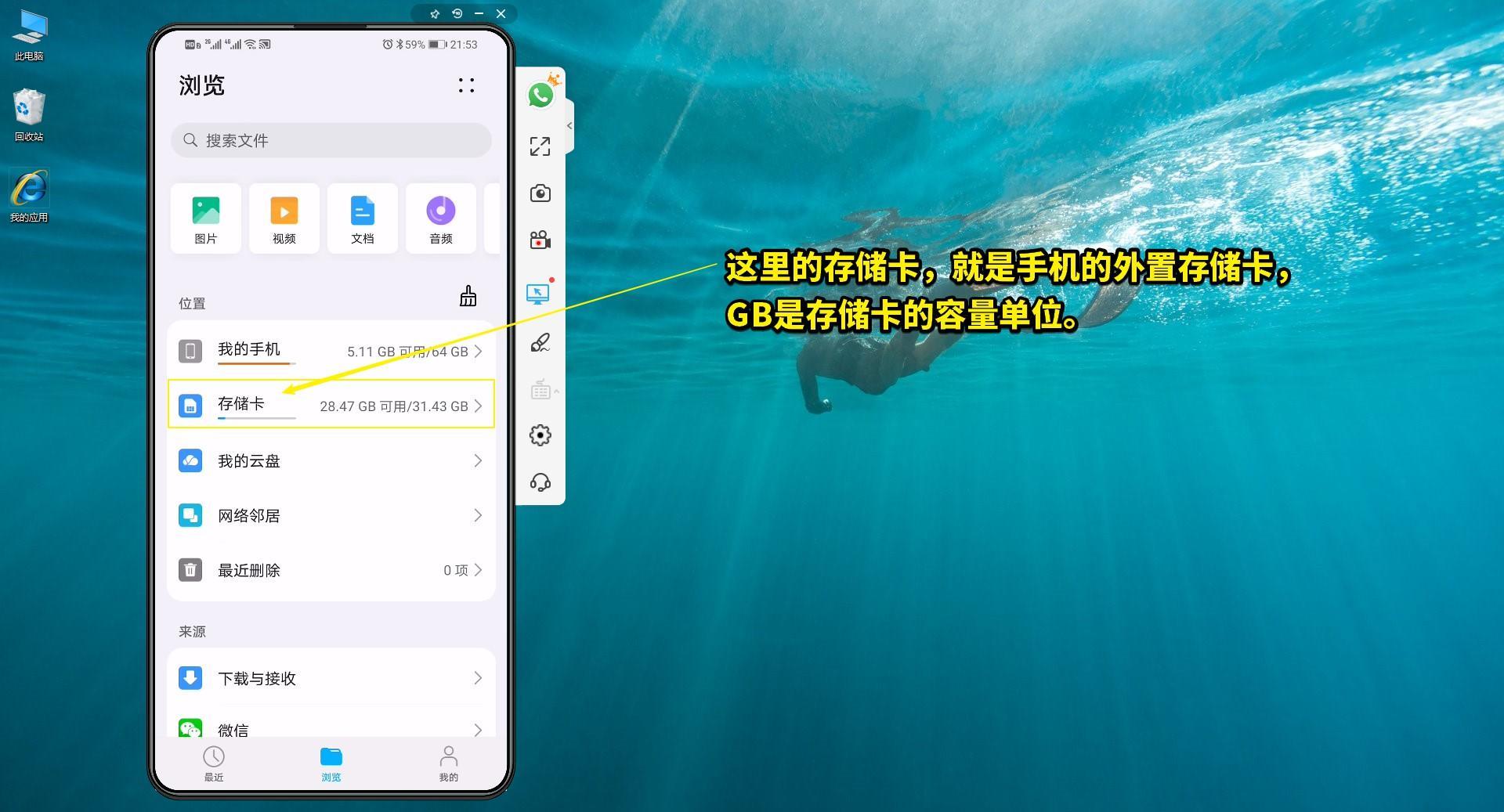
文章插图
这里的存储卡,就是手机的外置存储卡,GB是存储卡的容量单位
第三步 , 这里最上面显示的是手机存储卡的当前位置,下面的文件夹是存储卡中存放的文件夹 , 指针指向的图标就是新建文件夹的图标,具体看图三 。
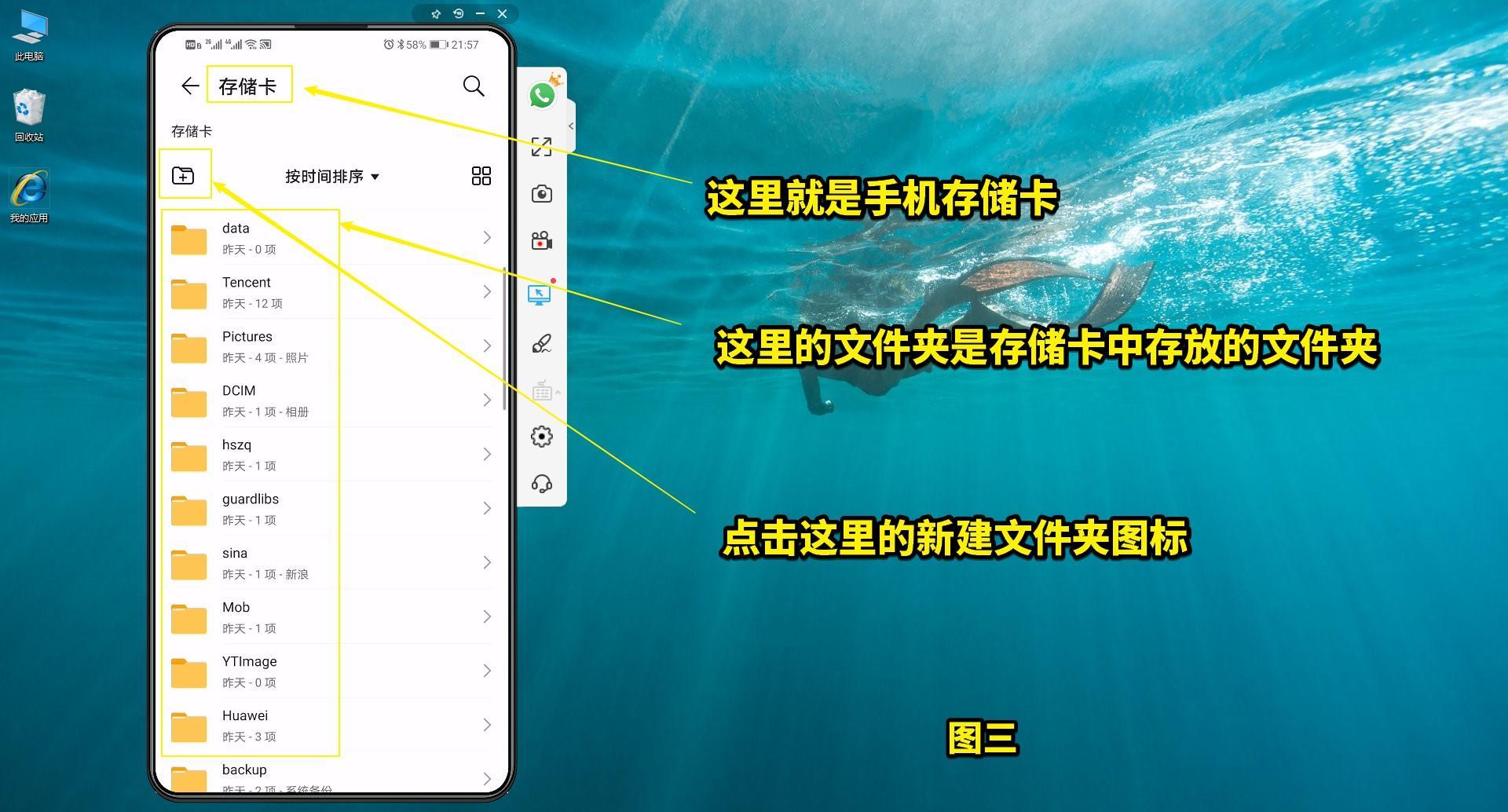
文章插图
指针指向的图标就是新建文件夹的图标
第四步 , 在这里键入新建文件夹的名称,键入文件夹名称后,点击确定按钮即可 。
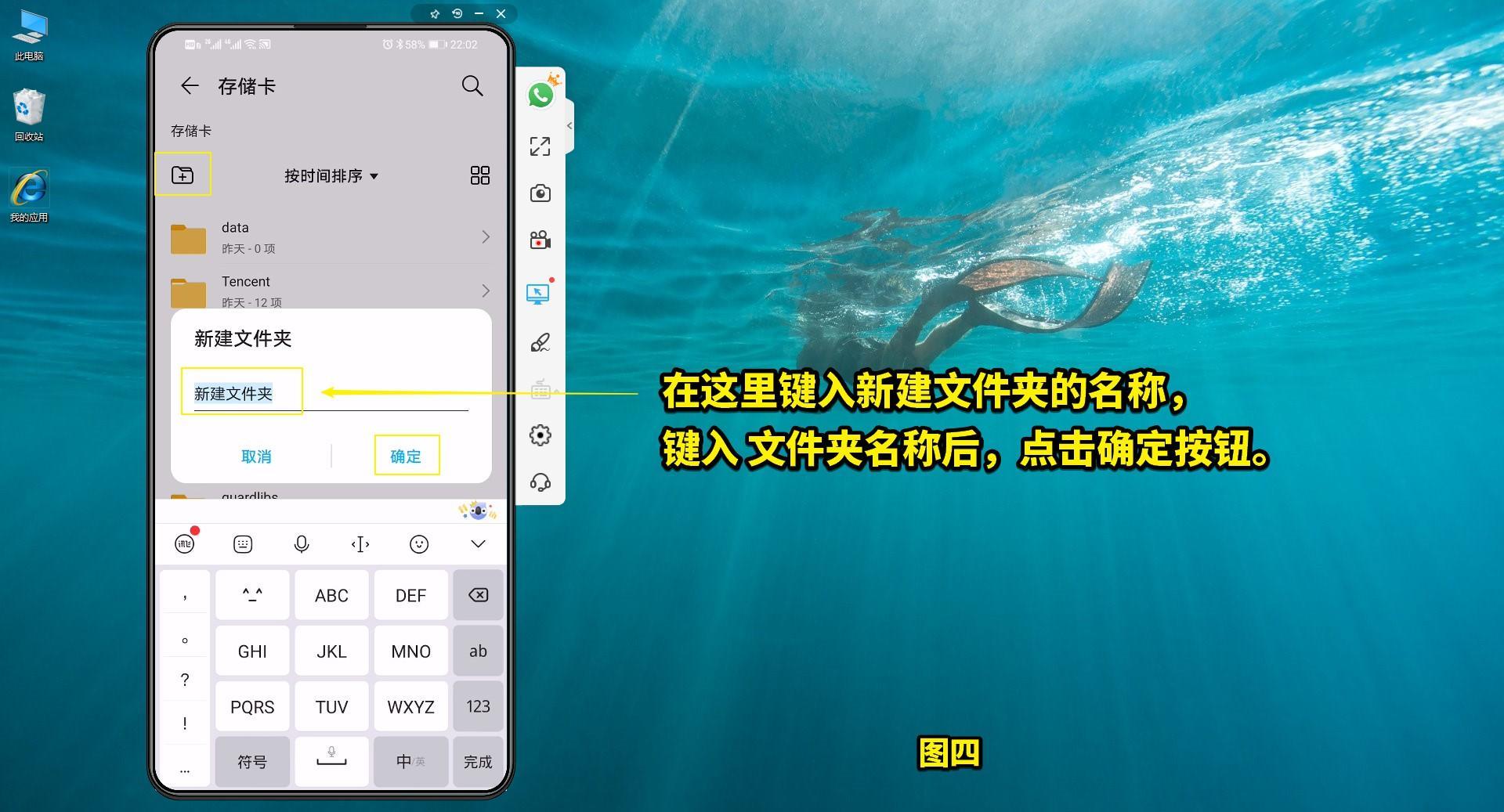
文章插图
【手机如何新建一个文件夹教程 手机怎么制作文件夹方法】键入文件夹名称后 , 点击确定按钮
第五步,这是就是刚刚在存储卡上新建的文件夹,具体看图五 。
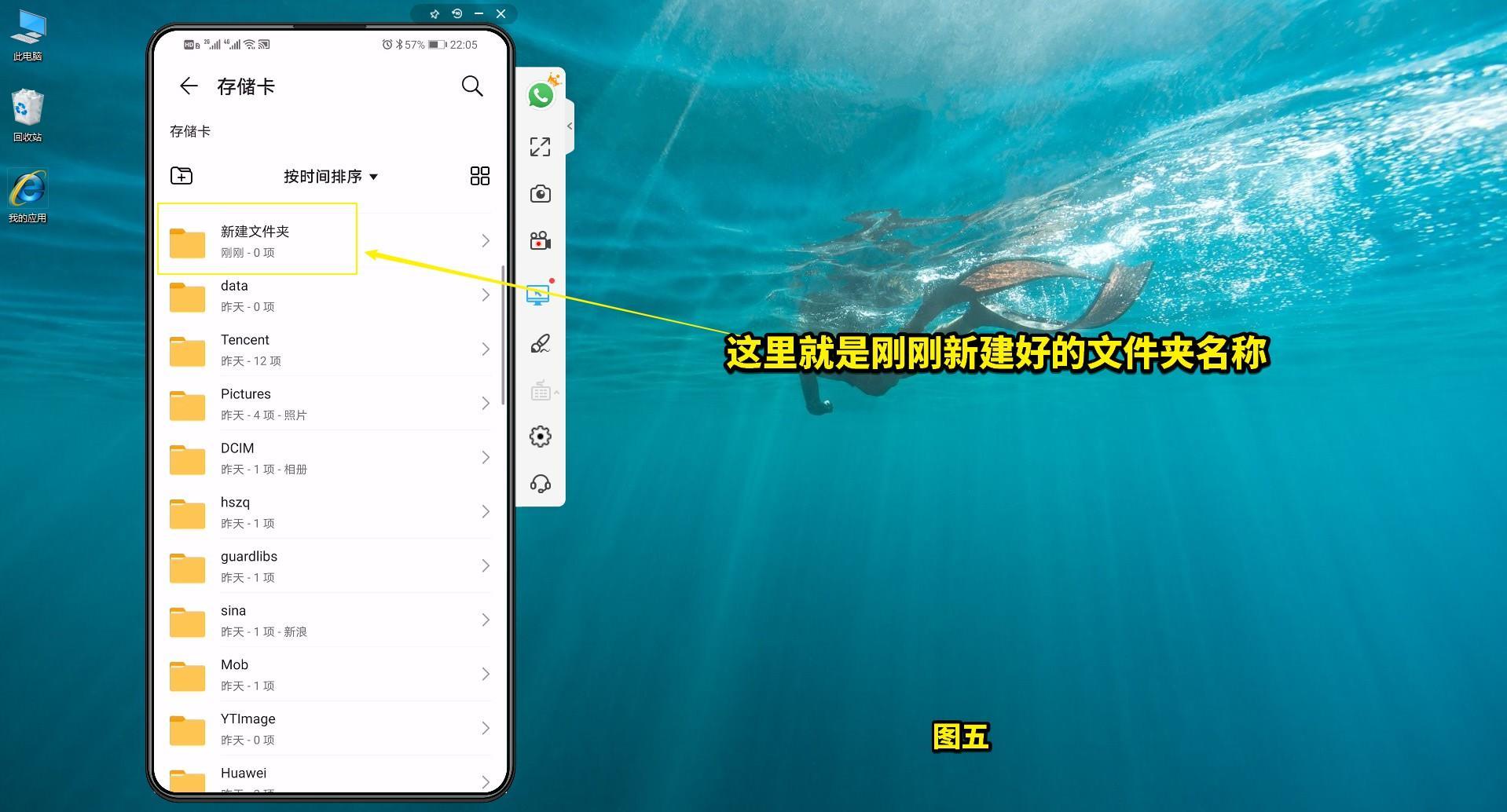
文章插图
这里就是刚刚新建好的文件夹
到这里就是如何在存储卡上新建文件的方法,新建文件夹即可以对手机上的文件进行分类,便于整理 , 方便手机用户查找文件 。
- 三星折叠手机新款型号 三星智能触屏手机哪款好
- 2024建议买的手机 小米13配置参数详情
- 荣耀口碑好的手机 荣耀Magic4参数配置
- 新浪微博如何删除自己发布的微博 手机怎么删除微博发布的内容
- 选择了始终的打开方式怎么修改 手机默认打开方式在哪里进行设置
- CPU主频排行 手机CPU排名前10一览
- 如何快速学会ps软件 零基础ps教程入门
- 如何发纯文字不配图的朋友圈 怎么发微信朋友圈
- 淘宝登陆不上怎么注销淘宝账号 手机上怎么注销淘宝账号
- 手机SD卡格式化步骤 格式化sd卡怎么操作
